在数字化时代,手机已经成为我们记录生活点滴的重要工具,尤其是iphone以其卓越的拍照功能赢得了众多用户的喜爱。然而,随着照片数量的不断增加,如何高效地将这些珍贵的记忆从iphone传输到电脑,成为了许多用户关心的问题。本文将从多个维度为您详细介绍几种实用的传输方法,帮助您轻松管理照片。
一、usb数据线传输:简单直接的选择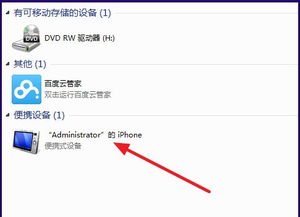
使用usb数据线将iphone连接到电脑,是最直接也是最常用的照片传输方式。为了确保传输效率和照片质量,建议遵循以下步骤:
1. 准备原装数据线:使用苹果原装或经过认证的数据线,避免兼容性问题导致的传输失败。
2. 设置照片传输选项:在iphone的“设置”中,找到“照片”选项,选择“传输到mac或pc”时保留原片,以避免照片被压缩。
3. 信任设备:当iphone连接到电脑时,手机屏幕上会出现一个“信任此电脑”的提示,点击“信任”以允许电脑访问iphone的数据。
4. 访问照片文件夹:在电脑上打开“此电脑”,找到连接的iphone设备,进入“dcim”文件夹,即可看到所有照片。选择需要的照片,复制到电脑上的目标文件夹即可。
二、借助itunes:专业管理的好帮手
itunes作为苹果官方提供的数据管理软件,不仅可以用来同步音乐、视频,还可以方便地管理照片。
1. 安装itunes:在电脑上下载并安装最新版本的itunes。
2. 连接iphone:使用数据线将iphone连接到电脑,打开itunes,等待软件识别设备。
3. 选择照片同步:在itunes左侧栏点击iphone图标,进入设备界面,选择“照片”选项卡,勾选“同步照片”,然后选择需要同步的文件夹。
4. 开始同步:点击底部的“同步”按钮,照片将自动从iphone传输到电脑。
三、利用icloud:无线同步的便捷选择
对于喜欢无线操作的用户,icloud提供了一个简单而高效的解决方案。
1. 开启icloud照片:在iphone的“设置”中,找到“icloud”,点击进入“照片”选项,确保“icloud照片”开关处于打开状态。
2. 登录icloud账户:在电脑上打开浏览器,访问icloud网站,使用apple id和密码登录。
3. 下载照片:在icloud网页上,点击“照片”图标,即可查看并下载存储在icloud中的照片。
四、利用第三方软件:更多样化的选择
除了上述方法外,还有许多第三方软件可以帮助您实现iphone与电脑之间的照片传输,如易我手机数据传输软件、airdroid等。
1. 下载并安装软件:在电脑上下载并安装所选的第三方软件。
2. 连接iphone:使用数据线将iphone连接到电脑,并按照软件提示进行连接设置。
3. 选择照片传输:在软件界面中,选择要从iphone传输到电脑的照片,设置下载路径,然后点击传输按钮即可。
五、airdrop:苹果设备间的无线传输
如果您使用的是mac电脑,airdrop则是一个快速、方便的照片传输方式。
1. 打开airdrop:在iphone和mac上分别打开airdrop功能,并设置为“所有人”或“联系人”。
2. 选择照片并发送:在iphone的照片应用中,选择想要发送的照片,点击分享按钮,选择mac设备作为接收方。
3. 接收照片:在mac上,finder应用的侧边栏会显示airdrop接收到的照片,将其保存到目标文件夹即可。
通过上述多种方法,您可以轻松地将iphone中的照片传输到电脑,无论是通过usb数据线、itunes、icloud还是第三方软件,都能满足您的不同需求。选择最适合自己的方式,让照片管理变得更加高效和便捷。希望本文能为您带来帮助,让您更好地保存和分享生活中的美好瞬间。




